Comment réparer l'erreur “Malheureusement Internet est arrêté” sur le Samsung Galaxy S5
Le message d'erreur «Malheureusement, Internet s'est arrêté» que vous avez peut-être rencontré avec votre Galaxy S5 ne signifie pas réellement que vous avez perdu votre connexion Internet. Dans les appareils les plus récents de Samsung, le terme «Internet» désigne en fait son navigateur par défaut. La majorité des appareils Android sur le marché utilisent aujourd'hui «navigateur» pour informer leurs utilisateurs que c'est le navigateur Web, mais pas Samsung. C’est l’une des raisons pour lesquelles nous avons des lecteurs qui semblaient confus à la lecture de ce message d’erreur.
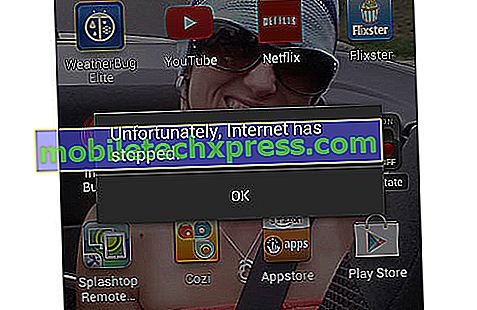
Donc, dans cet article, nous allons dépanner le navigateur et non votre connectivité Internet. Je vais vous guider pour résoudre le problème avec le navigateur Web par défaut de votre appareil afin de vous débarrasser de ce message d'erreur ennuyeux «Internet est arrêté». J'inclurai les messages que nos lecteurs nous ont envoyés concernant ce problème simplement pour montrer à nos lecteurs comment cela se passe.
Toutefois, si votre téléphone vous pose problème, je vous suggère de consulter notre page de dépannage Samsung Galaxy S5 car elle contient des centaines de problèmes que nous avons résolus dans le passé. Essayez les solutions que nous avons fournies et si elles ne fonctionnent pas pour vous, envoyez-nous un courrier électronique à [email protected] et nous vous aiderons à les résoudre.
- «Malheureusement, Internet s'est arrêté», l'erreur s'affiche lors de l'ouverture de l'application
- «Malheureusement, Internet s'est arrêté», une erreur survient après une mise à jour
- L'erreur “Malheureusement, Internet s'est arrêtée” s'affiche après la mise à jour de Lollipop
- “Malheureusement, Internet s'est arrêté” erreur lors de la fermeture des onglets
«Malheureusement, Internet s'est arrêté», l'erreur s'affiche lors de l'ouverture de l'application
Problème : Salut! Chaque fois que j'appuie sur Internet pour naviguer, j'obtiens le message «Malheureusement, Internet s'est arrêté.» Je ne sais pas quand ni comment ce problème a commencé car je ne suis pas vraiment une personne qui utilise le navigateur Web. Après tout, tout ce que je fais avec mon téléphone, c'est des appels, des SMS, Facebook, Twitter et Instagram. Mais je me souviens de la dernière fois que je l'ai utilisé, c'était bien. Pouvez-vous m'aider à résoudre ce problème, s'il vous plaît? - Michael
Dépannage : si l'erreur ne survient que lorsque vous ouvrez l'application, vous pouvez sans crainte affirmer qu'il s'agit simplement d'un problème lié à l'application. La meilleure chose à faire à ce sujet est donc simplement de vider le cache et les données de l'application Internet.
- Depuis n'importe quel écran d'accueil, appuyez sur Applications.
- Appuyez sur Paramètres.
- Faites défiler jusqu'à «APPLICATIONS», puis appuyez sur Gestionnaire d'applications.
- Faites glisser votre doigt vers l’écran TOUT.
- Faites défiler et appuyez sur Internet.
- Appuyez sur le bouton Effacer le cache.
- Appuyez sur le bouton Effacer les données, puis sur OK.
Lorsqu'une application se bloque, c'est souvent le cache ou les données qui posent problème. Soit leur corruption ou le système utilisé un fichier obsolète qui a créé des conflits. Leur suppression forcera Android à en créer de nouvelles. C'est pourquoi la procédure que j'ai citée ci-dessus est suffisamment efficace pour résoudre le problème.
«Malheureusement, Internet s'est arrêté», une erreur survient après une mise à jour
Problème : OK, donc, tout d’abord, il y avait une mise à jour de mon micrologiciel qui a remplacé la version par Android 5. Je pense que c’était la mise à jour de Lollipop, comme ils l’appellent. Ensuite, il y a eu cette autre notification indiquant que je devais mettre à jour certaines applications, notamment les services Google Play, que j'ai également téléchargées. En fait, la première mise à jour s'est déroulée sans heurts et je n'ai jamais rencontré de problème, mais la seconde semble avoir gâché mon téléphone, car la fenêtre contextuelle suivante s'affiche: «Malheureusement, Internet s'est arrêté.» Je ne sais pas quoi faire. avec cela alors si vous pouviez m'aider, je l'apprécierais sûrement. Je vous remercie! - Fredo
Dépannage : Bonjour Fredo! Oui, je pense que la deuxième mise à jour a gâché certaines des données de certaines de vos applications, en particulier d'Internet. J'ai personnellement rencontré un problème comme celui-ci auparavant dans lequel une application pré-installée commençait à se bloquer après le téléchargement d'une mise à jour pour les applications et services Google. Pensant qu'il ne s'agissait que de fichiers corrompus, j'ai effacé le cache et les données de l'application. Cela n'a pas fonctionné. J'ai donc essayé cette procédure:
- Depuis n'importe quel écran d'accueil, appuyez sur Applications.
- Appuyez sur Paramètres.
- Faites défiler jusqu'à «APPLICATIONS», puis appuyez sur Gestionnaire d'applications.
- Faites glisser votre doigt vers l’écran TOUT.
- Faites défiler et appuyez sur Services Google Play.
- Appuyez sur Désinstaller les mises à jour.
J'espère que cela aide, Fredo!
L'erreur “Malheureusement, Internet s'est arrêtée” s'affiche après la mise à jour de Lollipop
Problème : Bonjour! J'ai mis à jour mon téléphone Galaxy S5 à sucette Android hier soir et je me suis couché. Ce matin, quand je me suis réveillé, il y avait une erreur qui disait: «Malheureusement, Internet s'est arrêté.» Je pensais que mon internet était brouillé. Après avoir fermé la fenêtre d'erreur, j'ai essayé Twitter, puis Facebook et tout fonctionnait bien. Je le laissai aller en pensant que c'était juste un problème, mais ensuite l'erreur surgit de nulle part. Maintenant, je suis inquiet pourquoi cette erreur ne cesse de surgir. Aidez-moi s'il vous plaît. - Sophie
Dépannage : Bonjour Sophie. Le problème est clairement causé par le micrologiciel, bien qu'il puisse toujours être lié à des données corrompues ou à des caches, mais à plus grande échelle. Comme vous l'avez dit, l'erreur apparaît soudainement. Cela signifie que le firmware est celui qui le déclenche et pas seulement les autres applications. Mais compte tenu du fait que l'erreur mentionnait spécifiquement le nom de l'application, essayez d'abord d'effacer le cache et les données d'Internet.
- Depuis n'importe quel écran d'accueil, appuyez sur Applications.
- Appuyez sur Paramètres.
- Faites défiler jusqu'à «APPLICATIONS», puis appuyez sur Gestionnaire d'applications.
- Faites glisser votre doigt vers l’écran TOUT.
- Faites défiler et appuyez sur Internet.
- Appuyez sur le bouton Effacer le cache.
- Appuyez sur le bouton Effacer les données, puis sur OK.
Si le problème persiste après la procédure ci-dessus, cela résoudra le problème.
- Éteignez l'appareil.
- Appuyez simultanément sur les trois boutons suivants et maintenez-les enfoncés: touche d'augmentation du volume, touche d'accueil et touche d'alimentation.
- Lorsque le téléphone vibre, relâchez la touche Marche / Arrêt tout en continuant d'appuyer sur la touche d'augmentation du volume et la touche Accueil.
- Lorsque l'écran de récupération du système Android apparaît, relâchez les touches Volume Haut et Accueil.
- Appuyez sur la touche d'augmentation du volume pour mettre en surbrillance "Effacer la partition de cache".
- Appuyez sur la touche Power pour sélectionner.
- Lorsque la partition de cache de nettoyage est terminée, "Redémarrer le système maintenant" est mis en surbrillance.
- Appuyez sur la touche d'alimentation pour redémarrer l'appareil.
“Malheureusement, Internet s'est arrêté” erreur lors de la fermeture des onglets
Problème : Mon téléphone est un Galaxy S5, que j'ai récemment mis à jour en sucette. Lorsque je navigue sur Internet, j'utilise le navigateur Internet appelé Internet car je m'y suis habitué. Comme je lis beaucoup de choses, j'ouvre plus de cinq onglets lorsque je navigue sur Internet pour lire des articles intéressants en ligne. Au moment où j'ai fini de lire et que je ferme l'onglet (n'importe quel onglet), un message d'erreur apparaît: «Malheureusement, Internet s'est arrêté.» J'envisage le fait que cela peut être à cause de la nouvelle mise à jour, mais pourquoi pour faire ça? Une mise à jour est supposée résoudre les problèmes et ne pas rendre les téléphones totalement opérationnels inutiles. Eh bien, je peux toujours utiliser mon téléphone, mais je l'aime mieux si ce message d'erreur ne s'affiche pas à chaque fois. Pouvez-vous m'aider à résoudre ce problème? - Erin
Dépannage: nous ne savons pas avec certitude s'il s'agit d'un autre cas de blocage d'application, mais commençons notre dépannage avec cette hypothèse. Essayez d'abord d'effacer le cache et les données et voyez si cela résout le problème.
- Depuis n'importe quel écran d'accueil, appuyez sur Applications.
- Appuyez sur Paramètres.
- Faites défiler jusqu'à «APPLICATIONS», puis appuyez sur Gestionnaire d'applications.
- Faites glisser votre doigt vers l’écran TOUT.
- Faites défiler et appuyez sur Internet.
- Appuyez sur le bouton Effacer le cache.
- Appuyez sur le bouton Effacer les données, puis sur OK.
Si le problème persiste après la procédure, sauvegardez vos données et effectuez la réinitialisation générale, car il s’agit probablement d’un problème lié au micrologiciel.
Réinitialisation complète
- Éteignez l'appareil.
- Appuyez simultanément sur les trois boutons suivants et maintenez-les enfoncés: touche d'augmentation du volume, touche d'accueil et touche d'alimentation.
- Lorsque le téléphone vibre, relâchez la touche Marche / Arrêt tout en continuant d'appuyer sur la touche d'augmentation du volume et la touche Accueil.
- Lorsque l'écran de récupération du système Android apparaît, relâchez les touches Volume Haut et Accueil.
- Appuyez plusieurs fois sur la touche d'augmentation du volume pour mettre en surbrillance «effacer les données / réinitialiser les paramètres d'usine».
- Appuyez sur le bouton d'alimentation pour sélectionner.
- Appuyez sur la touche Volume bas jusqu'à ce que «Oui - supprimer toutes les données utilisateur» soit mis en surbrillance.
- Appuyez sur le bouton d'alimentation pour sélectionner et lancer la réinitialisation générale.
- Lorsque la réinitialisation générale est terminée, le message «Redémarrer le système maintenant» est mis en surbrillance.
- Appuyez sur la touche d'alimentation pour redémarrer l'appareil.

![Comment corriger l'erreur Samsung Galaxy J7 «Malheureusement, les paramètres se sont arrêtés» [Guide de dépannage]](https://uploads.mobiletechxpress.com/wp-content/android/331/how-fix-samsung-galaxy-j7-error-unfortunately.png)

![Samsung Galaxy Note 4 Problèmes, erreurs, problèmes, solutions et dépannage [Partie 8]](https://uploads.mobiletechxpress.com/wp-content/android/724/samsung-galaxy-note-4-problems-2.jpg)

![Samsung Galaxy Note 4 Problèmes, erreurs, problèmes, solutions et dépannage [Partie 5]](https://uploads.mobiletechxpress.com/wp-content/android/974/samsung-galaxy-note-4-problems-2.jpg)
![Solutions pour Samsung Galaxy S6 Edge Problèmes d'initialisation, de batterie et d'alimentation [Partie 4]](https://uploads.mobiletechxpress.com/wp-content/android/257/solutions-samsung-galaxy-s6-edge-boot-up-2.jpg)

